'>
Enter klavišas, taip pat žinomas kaip Return mygtukas, dažnai naudojamas norint pradėti naują eilutę ar pastraipą. Naudodami klavišą Enter galite baigti įrašas “Ir greitai pradėkite norimą procesą, užuot spustelėję Gerai mygtuką.
Jei susidursite su Neveikia įvesties raktas problema, staiga suprasite, koks svarbus yra klavišas Enter, ypač kai turite reikalų su žodžiais. Tačiau neišsigąskite, nes tai visai nesunku išspręsti ...
Išbandykite šiuos pataisymus
Ši problema kyla dėl įvairių priežasčių, įskaitant sugedusias klaviatūros tvarkykles ir sistemos konfigūracijos problemas ir kt. Nepaisant to, kokia yra priežastis, galite išspręsti šią problemą naudodami toliau pateiktus pataisymus, kurie daugeliui žmonių padėjo išspręsti neveikiančią klavišą Enter.
- Iš naujo paleiskite kompiuterį
- Iš naujo įdiekite klaviatūros tvarkyklę
- Atnaujinkite klaviatūros tvarkyklę
- Koreguokite klaviatūros nustatymus
1 taisymas: iš naujo paleiskite kompiuterį
Kartais paprastą perkrovimą galima išspręsti. Tai yra pirmas dalykas, kurį turėtumėte pabandyti, kai neveikia klavišas „Enter“.
Jei naudojate nešiojamąjį kompiuterį, galite pabandyti išimti bateriją ir palaikyti maitinimo mygtuką nuspaustą 30 ar daugiau sekundžių. Po to įdėkite akumuliatorių ir įjunkite nešiojamąjį kompiuterį, kad pamatytumėte, ar „Enter“ klavišas veikia dabar.
Laimei, tai išspręs jūsų problemą vienu metu, ir jums nebereikia dėl to jaudintis. Jei klavišas Enter vis dar neveikia, turėtumėte pabandyti pataisyti 2 toliau.
2 taisymas: iš naujo įdiekite klaviatūros tvarkyklę
Enter klavišas gali neveikti, jei naudojate ne tą klaviatūros tvarkyklę arba ji pasenusi. Norėdami tai išspręsti, galite pabandyti iš naujo įdiegti klaviatūros tvarkyklę naudodami „Device Manager“.
Pastaba: Jei kyla problemų įjungiant kompiuterį be klavišo Enter, išbandykite jo alternatyvą: „Ctrl“ + M .
1) Klaviatūroje paspauskite „Windows“ logotipo klavišas + R tuo pat metu įveskite devmgmt.msc ir spustelėkite Gerai kad atidarytumėte „Device Manager“.

2) Dukart spustelėkite Klaviatūros , dešiniuoju pelės mygtuku spustelėkite klaviatūros įrenginį ir pasirinkite Pašalinkite įrenginį .
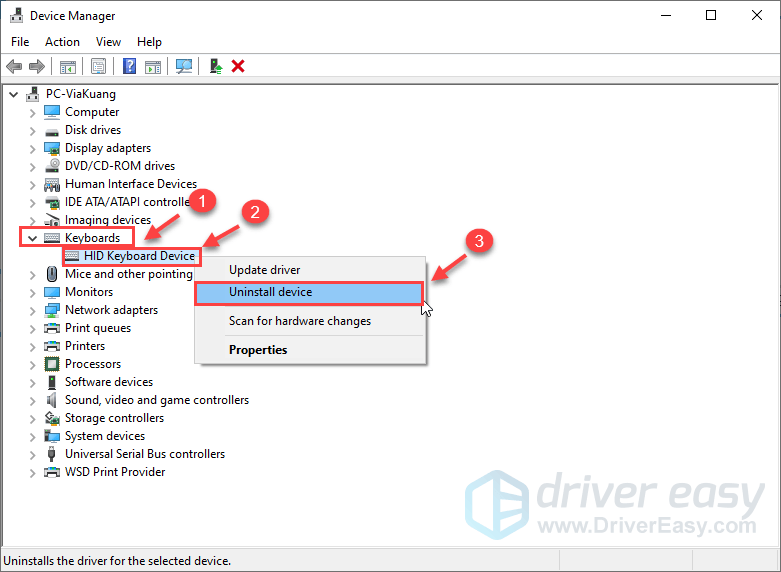
3) Pašalinę iš naujo paleiskite kompiuterį, kad „Windows“ leistų automatiškai iš naujo įdiegti klaviatūros tvarkyklę.
4) Patikrinkite, ar veikia klavišas Enter.
Jūsų klavišas „Enter“ dabar vėl turėtų veikti puikiai. Jei ne, galite išbandyti kitą toliau pateiktą pataisymą.
3 taisymas: atnaujinkite klaviatūros tvarkyklę
Jei iš naujo įdiegti klaviatūros tvarkyklę nepavyksta, turėtumėte atnaujinti klaviatūros tvarkyklę, kad sužinotumėte, ar ji išsprendžia jūsų problemą. Klaviatūros tvarkyklę galite atnaujinti dviem būdais:
1 variantas: Rankiniu būdu
Galite pereiti į savo klaviatūros gamintojo svetainę, rasti tiksliai tinkamą tvarkyklę, ją atsisiųsti ir įdiegti žingsnis po žingsnio.
2 variantas: Automatiškai (rekomenduojama)
Jei neturite laiko, kantrybės ar įgūdžių atnaujinti tvarkyklę rankiniu būdu, galite darykite tai automatiškai su Vairuotojas lengvai .
„Driver Easy“ automatiškai atpažins jūsų sistemą ir ras jai tinkamus tvarkykles. Nereikia tiksliai žinoti, kokia sistema veikia jūsų kompiuteris, nereikia rizikuoti atsisiųsti ir įdiegti netinkamą tvarkyklę ir nereikia jaudintis dėl klaidos diegiant.
Galite automatiškai atnaujinti tvarkykles naudodami bet kurį LAISVAS arba Dėl „Driver Easy“ versija. Bet su Pro versija reikia tiesiog 2 žingsniai (ir jūs gaunate pilnas palaikymas ir jis ateina su 30 dienų pinigų grąžinimo garantija ):
1) parsisiųsti ir įdiekite „Driver Easy“.
2] Paleiskite „Driver Easy“ ir spustelėkite mygtuką Skenuoti dabar mygtuką. Tada „Driver Easy“ nuskaitys jūsų kompiuterį ir aptiks visas tvarkykles, turinčias problemų.
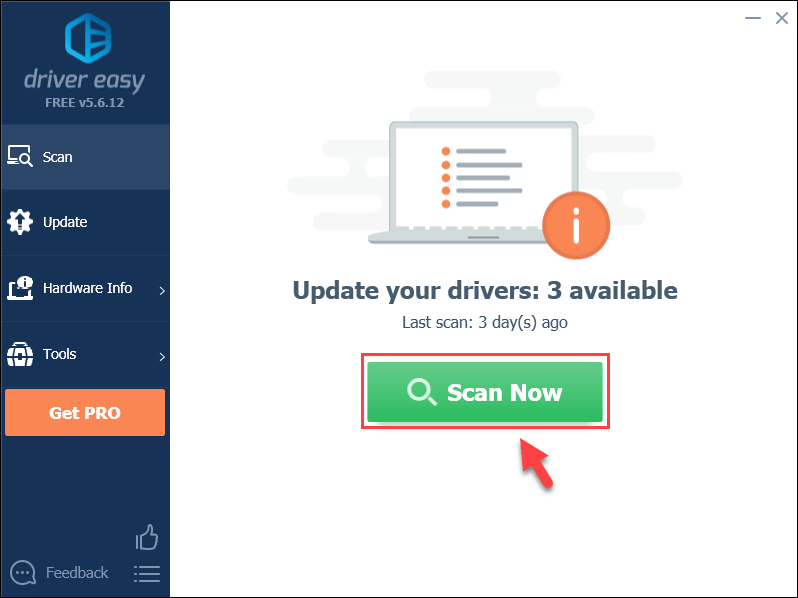
3) Spustelėkite Atnaujinti viską automatiškai atsisiųsti ir įdiegti teisingą visų tvarkyklių versiją, kurios trūksta arba yra pasenusios jūsų sistemoje (tam reikia Pro versija - būsite paraginti naujovinti, kai spustelėsite „Atnaujinti viską“).
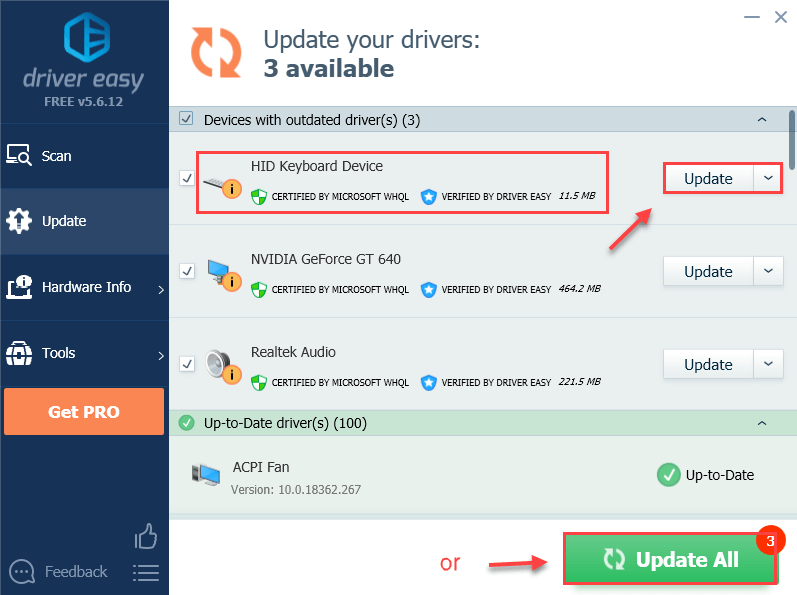 Pastaba : Jei norite, galite tai padaryti nemokamai, bet tai iš dalies yra rankinis.
Pastaba : Jei norite, galite tai padaryti nemokamai, bet tai iš dalies yra rankinis. 4) Paleiskite kompiuterį iš naujo, kad jis įsigaliotų.
Pabandykite dar kartą įvesti klavišą, kad pamatytumėte, ar jis veikia. Jei taip, tada sveikinu! Jei problema išlieka, pereikite prie kito taisymo.
4 taisymas: koreguokite klaviatūros nustatymus
„Sticky Keys“, „Toggle Keys“ ir „Filter Keys“ leidžia lengviau įvesti klaviatūrą. Tačiau kartais jie sukelia problemų, o neveikiantis klavišas Enter yra vienas iš jų. Norėdami ją išspręsti, turite išjungti šias funkcijas. Štai kaip tai padaryti:
Skirta „Windows 10“ ir „8“
Skirta „Windows 7“
1. „Windows 10“ ir „8“:
1) Tipas Lengva prieiga paieškos laukelyje, tada pasirinkite Lengva pasiekti klaviatūros nustatymus .
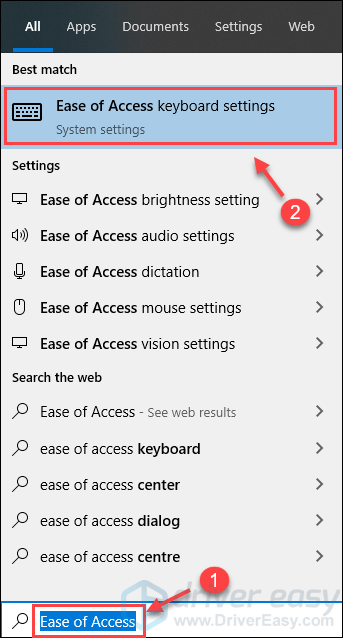
2) Įsitikinkite, kad Lipni raktai , Perjungti klavišus ir Filtro klavišai visi nustatyti Išjungta . Jei kuris nors iš jų yra įjungtas, perjunkite jį į Išjungta .
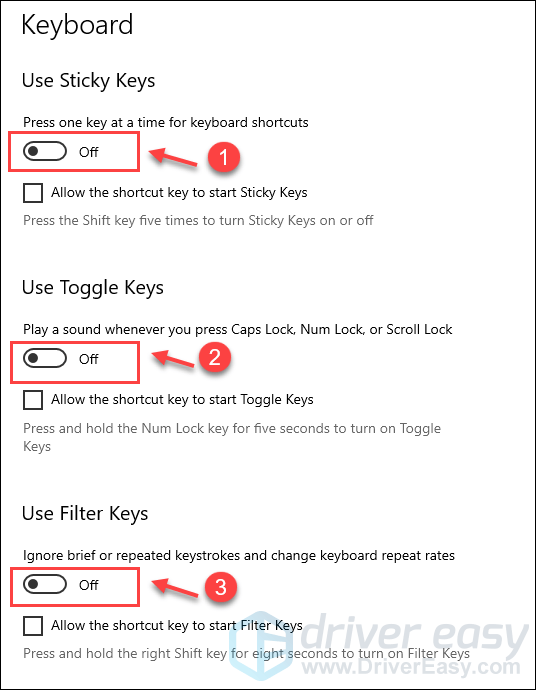
3) Išbandykite klaviatūros klavišą Enter ir patikrinkite, ar jis veikia.
2. „Windows 7“:
1) Tipas lengvumas paieškos laukelyje ir pasirinkite Lengvos prieigos centras .
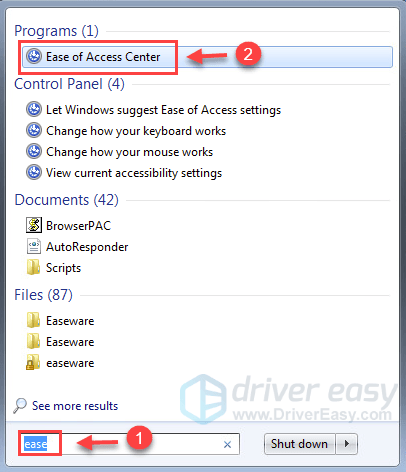
2) Naršykite visus nustatymus skyriuje spustelėkite Padarykite klaviatūrą patogesnę naudoti .
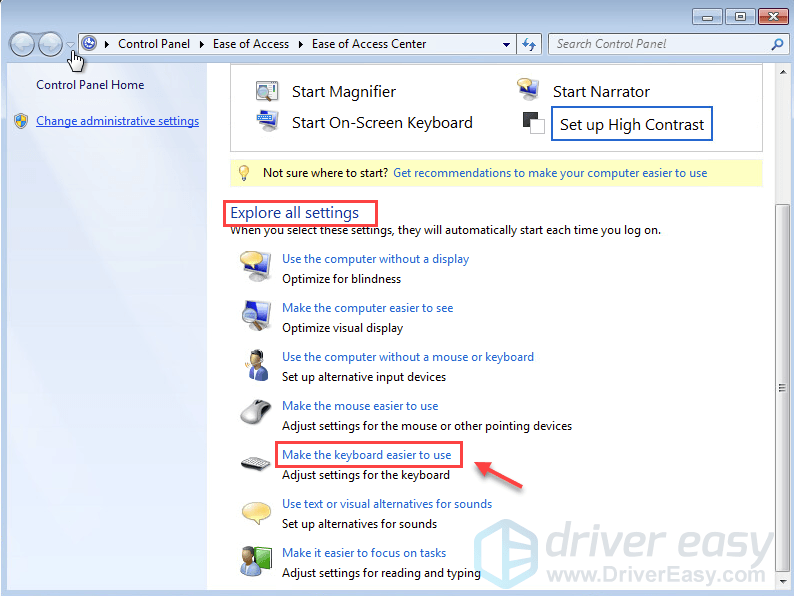
3) Įsitikinkite, kad langeliai yra šalia Įjunkite lipnius raktus , Įjunkite perjungimo raktus ir Įjunkite filtro raktus yra visi netikrinami. Jei kuris nors iš jų yra įjungtas, panaikinkite jo pasirinkimą ir spustelėkite Taikyti ir tada Gerai .
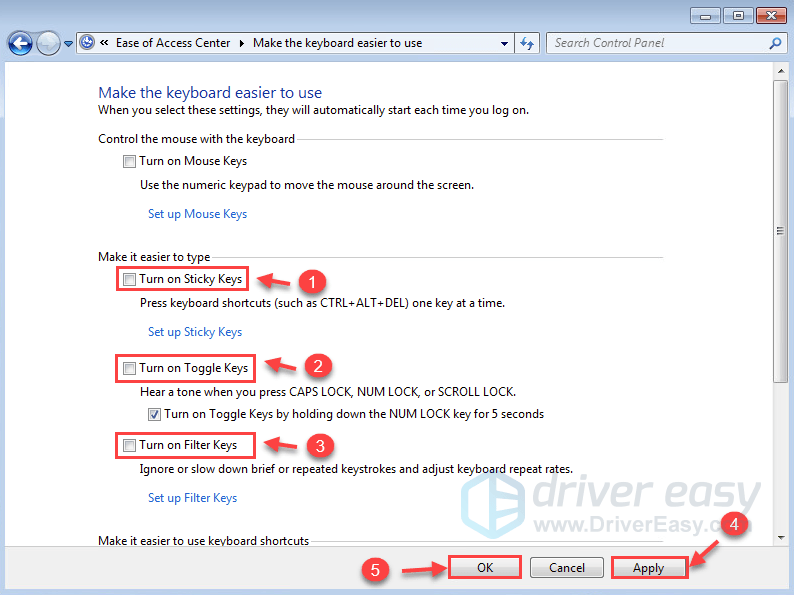
4) Patikrinkite klavišą Enter, kad sužinotumėte, ar problema vis dar išlieka.
Ar aukščiau pateikti pataisymai sėkmingai išsprendė neveikiančią „Enter“ problemą? Jei ne, galite pabandyti atnaujinti „Windows“. Bet jei visa tai nepavyks, tai greičiausiai aparatūros gedimo problema, kurią geriau palikti profesionalioms rankoms.
Nedvejodami pateikite mums komentarą ir pasidalykite savo patirtimi su kitais vartotojais!





![[Išspręstas] Žaidimo atidarymas netinkamame monitoriuje](https://letmeknow.ch/img/knowledge-base/EE/solved-game-opening-on-wrong-monitor-1.png)
